Bạn đang sử dụng laptop và gặp phải các vấn đề phổ biến như pin chai, hiển thị dung lượng ảo, hoặc đột ngột sập nguồn dù máy báo còn pin? Những tình trạng này không chỉ gây khó chịu mà còn ảnh hưởng đến hiệu suất làm việc và tuổi thọ của thiết bị. Nhiều người dùng băn khoăn liệu việc “xả pin laptop” có thực sự cần thiết và làm thế nào để thực hiện an toàn, hiệu quả. Bài viết này sẽ cung cấp cho bạn cái nhìn toàn diện về quy trình xả pin laptop, giúp bạn hiểu rõ khi nào nên làm, cách thực hiện chuẩn xác và những lưu ý quan trọng để bảo vệ pin, kéo dài tuổi thọ cho chiếc laptop yêu quý của mình.
Cách Xả Pin Laptop Đúng Cách & An Toàn
Việc xả pin và hiệu chuẩn pin laptop định kỳ là một phương pháp được nhiều chuyên gia khuyến nghị để duy trì sự chính xác trong hiển thị dung lượng và tối ưu hiệu suất hoạt động của pin, đặc biệt với các loại pin thế hệ cũ. Dưới đây là những thông tin chi tiết về quy trình này.
Khi nào cần xả pin laptop?
Bạn nên xem xét việc xả pin laptop khi nhận thấy một hoặc nhiều dấu hiệu bất thường sau đây:
- Pin ảo: Hệ điều hành hiển thị pin còn nhiều (ví dụ 30%, 50%) nhưng thời gian sử dụng thực tế lại rất ngắn, hoặc phần trăm pin tụt nhanh đột ngột.
- Pin chai rõ rệt: Thời lượng pin sử dụng sau mỗi lần sạc đầy giảm đi đáng kể so với lúc mới mua hoặc so với trạng thái ban đầu. Bạn phải cắm sạc thường xuyên hơn để duy trì hoạt động.
- Laptop sập nguồn đột ngột: Máy tắt hoàn toàn mà không có cảnh báo khi vẫn còn hiển thị dung lượng pin đáng kể, thường xảy ra khi bạn đang thực hiện các tác vụ nặng hoặc khi pin xuống mức thấp.
Việc xả pin và hiệu chuẩn (calibrate) giúp hệ thống quản lý pin của laptop “học lại” dung lượng thực tế của pin, từ đó hiển thị phần trăm pin chính xác hơn và phân phối năng lượng hiệu quả hơn. Đây là cách để loại bỏ sự sai lệch thông tin về pin, giúp bạn chủ động hơn trong việc sử dụng và sạc pin.
 Laptop tắt đột ngột, dấu hiệu pin cần xả và hiệu chuẩn
Laptop tắt đột ngột, dấu hiệu pin cần xả và hiệu chuẩn
Khi laptop sập nguồn đột ngột dù pin vẫn báo còn dung lượng, đó có thể là dấu hiệu cần xả pin và hiệu chuẩn lại.
Các cách xả pin laptop phổ biến
Sau khi xác định pin laptop của bạn có dấu hiệu cần xả, bạn có thể áp dụng các phương pháp dưới đây để tiêu hao năng lượng pin một cách an toàn và hiệu quả:
1. Xả pin laptop bằng cách sử dụng các ứng dụng nặng:
Phương pháp này tận dụng các ứng dụng đòi hỏi nhiều tài nguyên xử lý của máy để tiêu thụ pin nhanh hơn.
- Ưu điểm: Giúp pin tiêu hao nhanh chóng, rút ngắn thời gian chờ đợi.
- Nhược điểm: Có thể khiến máy nóng lên đáng kể, tiềm ẩn nguy cơ ảnh hưởng đến các linh kiện khác nếu không kiểm soát nhiệt độ tốt.
- Hướng dẫn: Mở và sử dụng đồng thời các phần mềm chuyên dụng như Photoshop, các trình chỉnh sửa video (Premiere Pro, DaVinci Resolve), phần mềm thiết kế đồ họa 3D hoặc chạy các benchmark test nặng.
Lưu ý quan trọng: Luôn theo dõi sát sao nhiệt độ của laptop trong quá trình thực hiện. Nếu máy quá nóng, hãy tạm dừng và để máy nguội bớt trước khi tiếp tục. Tránh duy trì tải nặng liên tục trong thời gian quá dài mà không có biện pháp làm mát hỗ trợ.
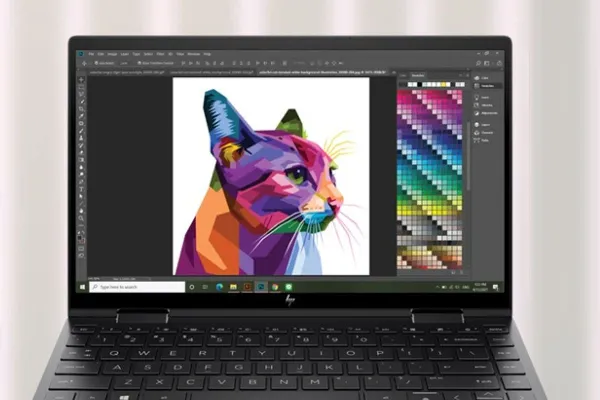 Sử dụng ứng dụng nặng để tăng tốc độ tiêu hao pin laptop khi xả
Sử dụng ứng dụng nặng để tăng tốc độ tiêu hao pin laptop khi xả
Chạy các ứng dụng đòi hỏi hiệu năng cao là một cách hiệu quả để xả nhanh pin laptop.
2. Xả pin laptop bằng cách xem video liên tục:
Đây là một cách đơn giản và ít gây áp lực lên phần cứng hơn so với việc chạy ứng dụng nặng.
- Ưu điểm: Dễ thực hiện, không yêu cầu kiến thức kỹ thuật phức tạp, ít gây nóng máy hơn.
- Nhược điểm: Thời gian để xả hết pin thường sẽ lâu hơn.
- Hướng dẫn: Mở các video có độ phân giải cao (Full HD hoặc 4K) và phát liên tục trên trình duyệt web hoặc ứng dụng phát video. Tăng độ sáng màn hình và âm lượng (nếu có thể) để tăng mức tiêu thụ pin.
Lưu ý quan trọng: Chọn nội dung video phù hợp để tránh lãng phí thời gian. Đảm bảo máy không tự động tắt màn hình hoặc chuyển sang chế độ ngủ trong quá trình xem.
 Xem video liên tục là một cách đơn giản để xả pin laptop
Xem video liên tục là một cách đơn giản để xả pin laptop
Việc phát video chất lượng cao không ngừng nghỉ cũng là một phương pháp hiệu quả để tiêu hao năng lượng pin laptop.
3. Xả pin laptop bằng cách chơi game:
Nếu bạn là người yêu thích game, đây có thể là cách xả pin kết hợp giải trí hiệu quả.
- Ưu điểm: Hiệu quả cao trong việc tiêu thụ pin, mang tính giải trí.
- Nhược điểm: Tương tự như chạy ứng dụng nặng, chơi game (đặc biệt là game cấu hình cao) có thể làm máy nóng lên đáng kể, ảnh hưởng đến các linh kiện nếu chơi quá lâu hoặc máy không được tản nhiệt tốt.
- Hướng dẫn: Chơi các tựa game 3D, game AAA hoặc game online yêu cầu kết nối mạng liên tục và xử lý đồ họa phức tạp.
Lưu ý quan trọng: Luôn theo dõi nhiệt độ máy khi chơi game. Nếu máy quá nóng, hãy tạm dừng. Có thể kết hợp cách này với các phương pháp khác hoặc sử dụng thêm đế tản nhiệt.
 Chơi game cấu hình cao giúp tiêu hao pin laptop hiệu quả để xả
Chơi game cấu hình cao giúp tiêu hao pin laptop hiệu quả để xả
Tham gia vào các tựa game nặng về đồ họa có thể giúp bạn xả pin laptop một cách nhanh chóng.
Lưu ý chung khi xả pin:
Trước khi bắt đầu xả pin bằng bất kỳ phương pháp nào, hãy đảm bảo đóng tất cả các ứng dụng nền không cần thiết để tập trung tài nguyên và năng lượng cho tác vụ xả pin. Thực hiện quy trình ở nơi thoáng mát, tránh ánh nắng trực tiếp hoặc các nguồn nhiệt cao để hạn chế tình trạng quá nhiệt cho máy và pin. Sau khi hoàn thành việc xả pin xuống mức thấp (theo khuyến cáo, thường là dưới 10% hoặc cho đến khi máy tự tắt), hãy cắm sạc đầy pin 100% trong trạng thái máy tắt hoặc ở chế độ chờ để hoàn tất quá trình hiệu chuẩn. Việc này giúp hệ thống ghi nhận đúng dung lượng tối đa của pin.
Xả pin laptop đúng cách cho từng hệ điều hành
Để tối ưu quá trình xả pin, bạn nên thiết lập chế độ nguồn cho laptop để máy hoạt động hết công suất và tiêu thụ pin nhanh hơn.
Xả pin laptop Windows 10:
- Bước 1: Nhấn tổ hợp phím
Windows + Iđể mở Cài đặt (Settings). - Bước 2: Chọn mục Hệ thống (System).
- Bước 3: Tìm và chọn Nguồn & Pin (Power & Battery) ở menu bên trái.
- Bước 4: Tại mục Chế độ nguồn (Power mode), kéo thanh trượt hoặc chọn từ menu thả xuống tùy theo phiên bản Windows 10 sang chế độ “Hiệu suất tốt nhất” (Best performance) hoặc tương đương để máy chạy với công suất cao nhất.
 Thiết lập chế độ nguồn High Performance trên Windows 10 để xả pin
Thiết lập chế độ nguồn High Performance trên Windows 10 để xả pin
Trên Windows 10, bạn có thể điều chỉnh thanh trượt chế độ nguồn để tăng hiệu suất và tiêu hao pin nhanh hơn khi cần xả.
Xả pin laptop Windows 11:
- Bước 1: Nhấn tổ hợp phím
Windows + Iđể mở Cài đặt (Settings). - Bước 2: Chọn mục Hệ thống (System).
- Bước 3: Tìm và chọn Nguồn & Pin (Power & Battery).
- Bước 4: Tại mục Chế độ nguồn (Power mode), chọn “Hiệu suất tốt nhất” (Best performance) trong menu thả xuống để máy hoạt động với hiệu suất cao nhất, giúp tiêu hao pin nhanh hơn.
 Cấu hình tùy chọn nguồn pin laptop trong cài đặt Windows 11
Cấu hình tùy chọn nguồn pin laptop trong cài đặt Windows 11
Windows 11 cũng cho phép người dùng tùy chỉnh chế độ nguồn để tối ưu hiệu suất hoặc tiết kiệm pin, hỗ trợ cho việc xả pin.
Xả pin Macbook:
- Bước 1: Nhấp vào biểu tượng Pin trên thanh menu (menu bar).
- Bước 2: Tùy thuộc vào phiên bản macOS, bạn có thể thấy tùy chọn “Tùy chọn pin…” (Battery Preferences…) hoặc “Thiết lập pin…” (Battery Settings…).
- Bước 3: Trong cửa sổ thiết lập pin, tìm mục “Chế độ nguồn” (Power Mode) và chọn “Hiệu suất cao” (High Power) hoặc “Hiệu suất tối đa” (Maximum Performance) nếu có. Đảm bảo tùy chọn “Chế độ năng lượng thấp” (Low Power Mode) đang tắt.
 Chọn chế độ hiệu suất cao trên Macbook để xả pin nhanh hơn
Chọn chế độ hiệu suất cao trên Macbook để xả pin nhanh hơn
Người dùng Macbook có thể truy cập cài đặt pin để chọn chế độ nguồn phù hợp cho mục đích xả pin.
Xả pin laptop Chromebook:
- Bước 1: Nhấp vào khu vực trạng thái (status area) ở góc dưới bên phải màn hình (nơi hiển thị thời gian, pin, Wi-Fi).
- Bước 2: Nhấp vào biểu tượng pin.
- Bước 3: Tìm kiếm tùy chọn liên quan đến chế độ năng lượng. Trên các phiên bản ChromeOS gần đây, bạn có thể không có tùy chọn “Hiệu suất cao” rõ ràng như Windows hay macOS. Thay vào đó, đảm bảo máy không ở chế độ tiết kiệm pin và chạy các tác vụ nặng để tiêu hao pin. Một số dòng Chromebook cho phép điều chỉnh hiệu suất CPU, bạn có thể tăng lên mức cao nhất nếu có tùy chọn này trong cài đặt nâng cao.
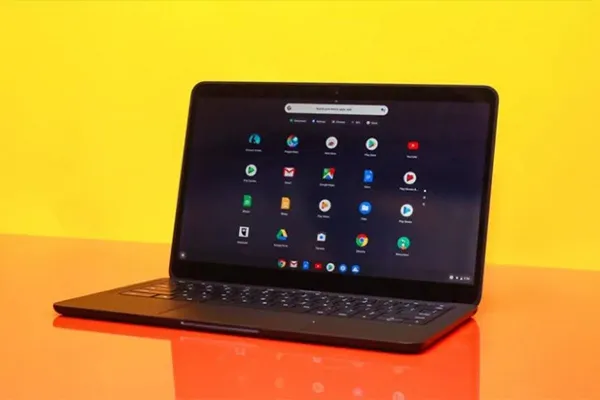 Thiết lập chế độ pin trên laptop Chromebook
Thiết lập chế độ pin trên laptop Chromebook
Chromebook cũng cung cấp các tùy chọn quản lý pin, dù giao diện có thể khác biệt so với Windows và macOS.
Lưu ý: Giao diện và tên gọi các tùy chọn có thể thay đổi tùy theo phiên bản hệ điều hành và nhà sản xuất laptop. Hãy tìm kiếm các cài đặt liên quan đến “Power”, “Battery”, “Energy Saver”, “Performance” trong menu cài đặt hệ thống của bạn.
Phần mềm hỗ trợ xả pin laptop
Ngoài các phương pháp thủ công, bạn có thể sử dụng một số phần mềm chuyên dụng để theo dõi tình trạng pin và hỗ trợ quá trình xả/hiệu chuẩn pin.
BatteryCare:
Đây là một phần mềm miễn phí phổ biến, cung cấp các tính năng theo dõi chi tiết về tình trạng pin, nhiệt độ, số chu kỳ sạc/xả, và có thể hỗ trợ cài đặt cảnh báo hoặc chế độ xả pin tự động (thực chất là gợi ý thời điểm cần xả).
- Ưu điểm: Hoàn toàn miễn phí, giao diện trực quan, dễ sử dụng ngay cả với người không am hiểu công nghệ, cung cấp thông tin chi tiết giúp bạn nắm rõ “sức khỏe” của pin.
- Nhược điểm: Các tính năng “tự động xả pin” thường chỉ mang tính thông báo hoặc khuyến nghị, không phải là công cụ tự động thực hiện toàn bộ quá trình xả pin đến mức thấp. Có thể có quảng cáo hoặc yêu cầu cài đặt thêm phần mềm khác trong quá trình cài đặt. Khả năng tương thích có thể hạn chế với một số dòng laptop quá mới hoặc quá cũ.
 Giao diện phần mềm BatteryCare hỗ trợ theo dõi và xả pin laptop
Giao diện phần mềm BatteryCare hỗ trợ theo dõi và xả pin laptop
BatteryCare cung cấp cái nhìn tổng quan về trạng thái pin và hỗ trợ theo dõi quá trình xả pin.
Battery Bar Pro:
Phiên bản trả phí này thường cung cấp nhiều tính năng nâng cao hơn so với các phần mềm miễn phí. Battery Bar Pro theo dõi pin rất chi tiết, hiển thị thông tin chính xác trên thanh tác vụ, và có thể có các tùy chọn quản lý năng lượng tiên tiến hơn.
- Ưu điểm: Cung cấp dữ liệu cực kỳ chi tiết về pin (dung lượng thiết kế, dung lượng thực tế, tốc độ sạc/xả theo thời gian), giao diện chuyên nghiệp, ít gây phiền nhiễu hơn các phần mềm miễn phí có quảng cáo. Hỗ trợ phân tích sâu hơn về hiệu suất và tuổi thọ pin.
- Nhược điểm: Yêu cầu trả phí để sử dụng đầy đủ tính năng. Việc chạy phần mềm theo dõi liên tục trên thanh tác vụ có thể tiêu tốn một lượng nhỏ tài nguyên hệ thống và pin.
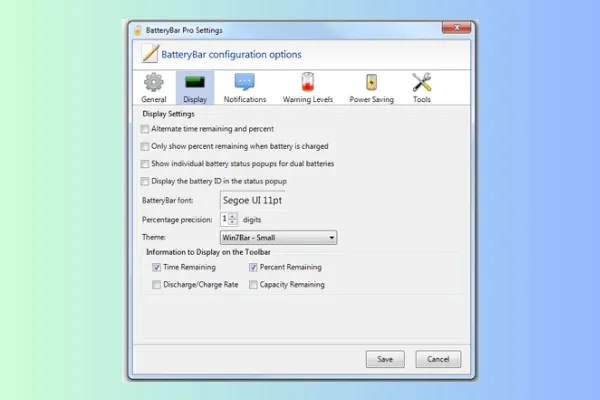 Battery Bar Pro, phần mềm quản lý pin laptop với nhiều tính năng nâng cao
Battery Bar Pro, phần mềm quản lý pin laptop với nhiều tính năng nâng cao
Battery Bar Pro là một công cụ chuyên nghiệp hơn để theo dõi và quản lý pin laptop, hữu ích cho người dùng nâng cao.
Lưu ý: Dù sử dụng phần mềm hay không, quá trình xả pin vẫn yêu cầu bạn cho laptop hoạt động bằng pin cho đến khi gần hết hoặc hết hẳn. Phần mềm chủ yếu hỗ trợ theo dõi và cung cấp thông tin chi tiết.
Những lưu ý quan trọng khi xả pin laptop
Để đảm bảo quá trình xả pin laptop mang lại hiệu quả mong muốn mà không gây hại cho thiết bị, bạn cần ghi nhớ những lưu ý cốt lõi sau:
Tần suất xả pin laptop
Đây là một trong những câu hỏi thường gặp nhất. Đối với các loại pin Lithium-ion (Li-ion) và Lithium-polymer (Li-Po) hiện đại được sử dụng trong hầu hết laptop ngày nay, việc xả pin hoàn toàn về 0% quá thường xuyên là không cần thiết và thậm chí có thể làm giảm tuổi thọ của pin về lâu dài. Các loại pin này không bị ảnh hưởng bởi “hiệu ứng bộ nhớ” như pin NiCad hay NiMH trước đây.
Thay vào đó, việc “xả pin” hiện nay chủ yếu nhằm mục đích hiệu chuẩn lại hệ thống báo pin. Tần suất khuyến nghị cho việc này là khoảng 1 đến 3 tháng một lần, hoặc chỉ khi bạn nhận thấy các dấu hiệu pin ảo, hiển thị sai dung lượng rõ rệt. Việc xả pin quá nhiều lần (ví dụ: hàng tuần) sẽ tạo áp lực không cần thiết lên các chu kỳ sạc/xả của pin, khiến các tế bào pin nhanh bị lão hóa hơn. Hãy theo dõi tình trạng pin của bạn và tham khảo hướng dẫn cụ thể từ nhà sản xuất laptop của bạn (thông tin thường có trên website hỗ trợ hoặc trong sách hướng dẫn sử dụng).
 Không cần xả pin laptop quá thường xuyên để tránh làm giảm tuổi thọ pin
Không cần xả pin laptop quá thường xuyên để tránh làm giảm tuổi thọ pin
Việc xả pin laptop chỉ nên thực hiện định kỳ, không cần thiết phải làm quá thường xuyên.
Những điều cần tránh khi xả pin laptop
Để bảo vệ pin và laptop của bạn, tuyệt đối tránh những hành động sau trong và sau quá trình xả pin:
- Tháo pin khi đang sử dụng: Đối với hầu hết laptop hiện đại có pin gắn trong, việc tháo pin là không khả thi. Với laptop pin rời, việc tháo pin khi máy đang hoạt động có thể gây sốc điện, làm hỏng phần cứng hoặc gây mất dữ liệu đột ngột.
- Sử dụng sạc không chính hãng hoặc kém chất lượng: Sạc không rõ nguồn gốc có thể cung cấp dòng điện, điện áp không ổn định, gây quá nhiệt cho pin và mạch sạc, dẫn đến giảm tuổi thọ pin, thậm chí gây cháy nổ. Luôn ưu tiên sử dụng sạc đi kèm máy hoặc sạc chính hãng được nhà sản xuất khuyến cáo.
 Sử dụng sạc chính hãng giúp bảo vệ tuổi thọ pin laptop
Sử dụng sạc chính hãng giúp bảo vệ tuổi thọ pin laptop
Sạc chính hãng đảm bảo dòng điện ổn định, an toàn cho pin và laptop của bạn.
- Để laptop hoạt động hoặc xả pin ở nhiệt độ quá cao: Nhiệt độ là “kẻ thù” lớn nhất của pin Lithium-ion/Li-Po. Nhiệt độ cao làm tăng tốc độ suy thoái hóa học bên trong pin, khiến pin nhanh chai hơn. Tránh sử dụng hoặc xả pin dưới trời nắng, trong cốp xe, gần các nguồn nhiệt, hoặc trên các bề mặt mềm (chăn, gối) làm cản trở thoát nhiệt.
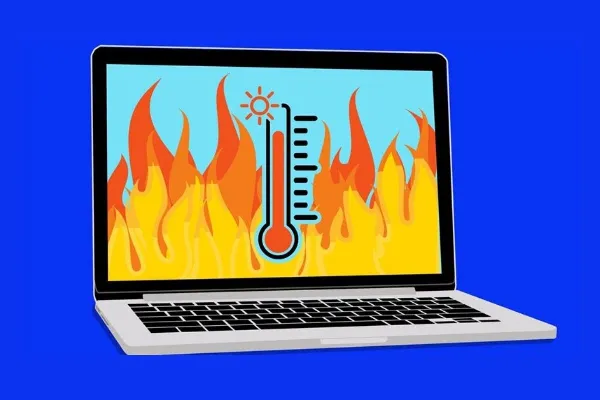 Tránh để laptop ở nơi có nhiệt độ cao để bảo vệ pin
Tránh để laptop ở nơi có nhiệt độ cao để bảo vệ pin
Nhiệt độ cao ảnh hưởng nghiêm trọng đến tuổi thọ và hiệu suất của pin laptop.
Việc xả pin sai cách hoặc không tuân thủ các nguyên tắc an toàn có thể gây hậu quả nghiêm trọng, từ việc làm pin chai nhanh hơn, mất khả năng giữ pin, cho đến làm hỏng mạch sạc, thậm chí gây nguy cơ cháy nổ trong những trường hợp xấu nhất.
Mẹo bảo vệ và kéo dài tuổi thọ pin laptop
Ngoài việc xả pin đúng cách và đúng thời điểm, áp dụng các mẹo sau đây sẽ giúp bạn bảo vệ và tối ưu tuổi thọ pin laptop hàng ngày:
- Sử dụng chế độ tiết kiệm pin (Battery Saver/Low Power Mode): Khi không cần hiệu năng cao, hãy kích hoạt chế độ này. Hệ điều hành sẽ tự động giảm độ sáng màn hình, tắt bớt hiệu ứng hình ảnh, tạm dừng các hoạt động nền không cần thiết, giúp giảm đáng kể mức tiêu thụ pin.
- Tránh để pin cạn kiệt hoàn toàn (0%) thường xuyên: Pin Li-ion/Li-Po hoạt động tốt nhất khi giữ ở mức sạc trung bình (ví dụ: từ 20% đến 80%). Để pin xuống 0% liên tục gây “stress” cho pin và có thể làm giảm khả năng giữ năng lượng về sau.
- Hạn chế sạc đầy 100% và cắm sạc liên tục: Một số nhà sản xuất laptop (như Dell, Lenovo, Asus, HP) cung cấp phần mềm quản lý pin riêng cho phép bạn giới hạn mức sạc tối đa (ví dụ 80% hoặc 60%) nếu bạn thường xuyên cắm sạc. Việc này giúp giảm áp lực lên pin khi pin đã đầy, kéo dài tuổi thọ tổng thể.
- Bảo quản pin đúng cách khi không sử dụng laptop trong thời gian dài: Nếu bạn dự định không dùng laptop trong vài tuần hoặc vài tháng, hãy sạc pin lên khoảng 50-60%, tháo pin (nếu là pin rời) và bảo quản ở nơi khô ráo, thoáng mát (nhiệt độ lý tưởng khoảng 15-25 độ C).
- Vệ sinh laptop định kỳ: Bụi bẩn bám vào quạt tản nhiệt và các khe thoát khí sẽ khiến máy nóng hơn khi hoạt động, gián tiếp ảnh hưởng xấu đến pin.
Các câu hỏi liên quan
Dưới đây là giải đáp cho một số thắc mắc phổ biến về việc xả pin laptop:
Xả pin laptop có hại không?
Việc xả pin laptop đúng cách và định kỳ (như đã hướng dẫn ở trên, khoảng 1-3 tháng/lần) không những không gây hại mà còn có lợi cho việc hiệu chuẩn lại mạch báo pin, giúp hệ thống hiển thị dung lượng chính xác hơn. Tuy nhiên, nếu xả pin sai cách, ví dụ như để pin cạn 0% quá thường xuyên, hoặc xả pin trong điều kiện nhiệt độ cao, thì việc này sẽ gây áp lực lên pin, làm tăng tốc độ lão hóa và giảm tuổi thọ pin đáng kể. Mấu chốt là tần suất và điều kiện thực hiện.
Có cần thiết phải xả pin laptop thường xuyên không?
Không, bạn không cần thiết phải xả pin laptop thường xuyên, đặc biệt là đối với các dòng laptop và pin Li-ion/Li-Po hiện đại. Việc này chỉ nên được thực hiện khi cần hiệu chuẩn lại pin (thấy dấu hiệu pin ảo) hoặc theo khuyến cáo của nhà sản xuất, với tần suất khoảng 1-3 tháng một lần là đủ. Xả pin về 0% quá nhiều lần sẽ làm tiêu tốn các chu kỳ sạc/xả của pin và làm pin nhanh chai hơn.
Làm thế nào để biết pin laptop đã chai?
Bạn có thể nhận biết pin laptop bị chai dựa vào các dấu hiệu sau:
- Thời gian sử dụng pin ngắn đi rõ rệt: Đây là dấu hiệu dễ nhận thấy nhất. Dù bạn sạc đầy 100% và sử dụng các tác vụ nhẹ, pin vẫn hết rất nhanh so với trước đây.
- Pin tụt phần trăm nhanh đột ngột: Đang sử dụng ở mức pin khá, bỗng nhiên phần trăm pin giảm nhanh chóng trong thời gian ngắn.
- Laptop sập nguồn đột ngột: Máy tự tắt khi pin vẫn còn báo dung lượng trên màn hình, thường xảy ra khi pin không còn khả năng duy trì dòng điện ổn định ở mức tải nhất định.
- Phần trăm pin hiển thị không chính xác: Dung lượng pin hiển thị trên hệ thống không phản ánh đúng thời gian sử dụng còn lại, ví dụ báo 30% nhưng chỉ dùng được thêm vài phút.
- Kiểm tra bằng phần mềm hoặc công cụ tích hợp: Các hệ điều hành (Windows, macOS) có công cụ hoặc lệnh kiểm tra tình trạng pin, cho biết dung lượng thiết kế ban đầu và dung lượng thực tế còn lại (Cycle Count, Full Charge Capacity). Sự chênh lệch lớn giữa hai chỉ số này cho thấy pin đã bị chai.
Xả pin laptop đúng cách là một kỹ thuật hữu ích để hiệu chuẩn lại pin và hệ thống báo pin, giúp bạn sử dụng laptop hiệu quả hơn. Tuy nhiên, điều quan trọng là thực hiện việc này với tần suất hợp lý (khoảng 1-3 tháng/lần) và tránh những sai lầm phổ biến như để pin cạn kiệt hoàn toàn quá thường xuyên, sử dụng sạc kém chất lượng hay để máy hoạt động ở nhiệt độ cao. Bằng cách kết hợp việc xả pin định kỳ với các mẹo bảo vệ pin hàng ngày, bạn có thể kéo dài đáng kể tuổi thọ và duy trì hiệu suất hoạt động tối ưu cho viên pin laptop của mình.
Xem thêm:
- Phím tắt Restart Laptop Nhanh Nhất Cho Windows, Mac, Linux
- Ghi Chú Trên Laptop: Hướng Dẫn & Phần Mềm Tốt Nhất
- Cách để laptop chạy hết công suất Win 11 | Tăng tốc hiệu năng tối đa


